电脑已经成为了生活中非常重要的工具,生活的方方面面都离不开电脑。而对于电脑来说,最重要的就是操作系统,其中win7系统是非常实用的一款系统。我们在使用这款操作系统的过程中,有时候会遇到屏幕出现抖动或者模糊的情况,这时候我们可以在电脑中对屏幕刷新率进行更改。但是有很多朋友刚刚开始接触电脑,对电脑的操作方法还不熟悉,所以不知道怎么设置刷新率。那么接下来小编就给大家详细介绍一下win7系统设置屏幕刷新率的具体操作方法,有需要的朋友可以看一看。

方法步骤
1.首先在电脑中打开控制面板,我们在控制面板页面中找到“外观和个性化”选项,点击该选项就可以了。

2.接着就会进入到外观和个性化页面,我们在页面上找到“显示”选项,点击这个选项就可以进行下一步操作。

3.然后就会切换到显示页面,我们在页面左侧找到“调整分辨率”选项,点击这个选项就可以进入到下一个操作界面。

4.接下来就会看到下图所示的界面,我们在界面右侧找到“高级设置”选项,点击这个选项就可以了。

5.随后界面上就会出现一个属性窗口,我们在窗口顶部点击“监视器”选项,并点击“屏幕刷新频率”选项下方的下拉按钮,在下拉框中设置屏幕刷新率。

6.完成以上所有步骤后,我们在窗口底部依次点击“应用”和“确定”按钮,就可以成功设置好屏幕刷新率了。